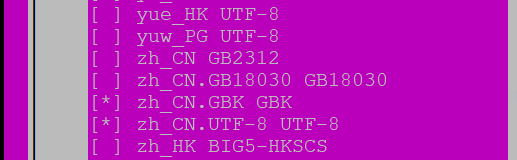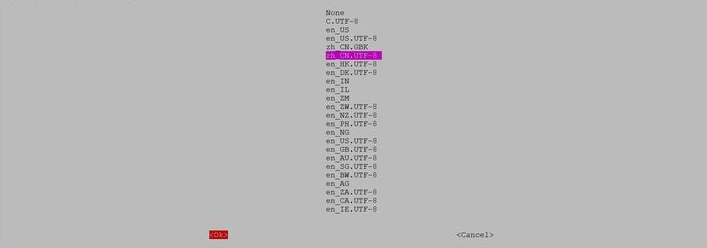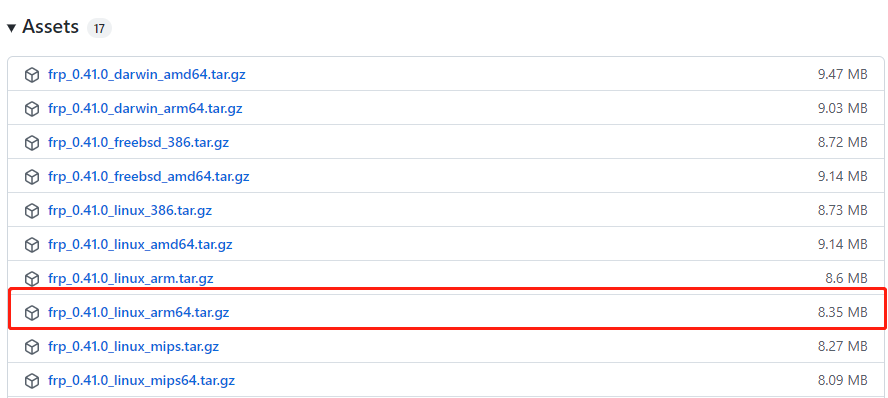前几天记录了成功在甲骨文云(Oracle Cloud)上注册免费的ARM机器的过程,具体流程可以看看甲骨文云ARM 4核24G 免费VPS折腾记 1里面记录的。
然后今天本着折腾的心态,就在原来的基础上,试着给Ubuntu系统装了Gnome桌面+xrdp+FRP都是按照网上的各位大神给的流程来的,基本上都很顺利,中间也就是有个地方忘记开防火墙给整蒙了很久。
简单说下自己开的机器的情况:
- 机器开的ARM 4核24G、硬盘100G;
- 系统为甲骨文云(Oracle Cloud)自带的Ubuntu 20.04系统;
因为甲骨文云(Oracle Cloud)自带的Ubuntu系统都默认开启了机器的防火墙,为了后续方便,在这里可以先把系统防火墙给全部开放关闭掉。此外,甲骨文云在门户面板里还有一整套的端口控制的,需要注意,我最后就是这个地方的忘记调整,导致远程的时候登录总是提示远程没开。
Oracle Vps 防火墙设置
开放所有端口
sudo iptables -P INPUT ACCEPT
sudo iptables -P FORWARD ACCEPT
sudo iptables -P OUTPUT ACCEPT
sudo iptables -F
Oracle自带的Ubuntu镜像默认设置了Iptable规则,可以关闭它
apt-get purge netfilter-persistent
reboot --重启机器
强制删除并重启机器
rm -rf /etc/iptables && reboot
门户面板端口设置:如果不想碰到我上面的问题,建议就全部放开,否则需要根据实际逐个自行开放端口。
以上都完成后,就可以开始安装Ubuntu官方Gnome桌面了:
首先做一次更新和升级,执行命令:
apt update -y
apt upgrade -y
升级后可以设置一下语言:
dpkg-reconfigure locales
在出现的第一个画面里做如下选择,空格键是选择选定前面会有*号,然后再通过Tab键跳到“OK”上,Enter键确认:
进入到第二画面后,同样通过空格键选择中文为默认的语言编码,用Tab键跳到“OK”上回车确认:
设置完毕后,请断开重新连接一次服务器,就会发现系统支持中文展示了,以上中文设置非必须项。
安装Ubuntu默认桌面环境的,执行命令:
apt install ubuntu-desktop

选择Y,开始安装。安装过程根据开通的ARM机器配置耗时不同,耐心等待,直至完成。
桌面安装完毕后,为了提供远程桌面访问的能力,开始进行Xrdp的安装,执行以下命令:
apt install xrdp -y
Xrdp默认下会安装成服务,可以通过命令验证一下:
systemctl status xrdp
如果在验证的时候出现了这一行红色ERROR信息:
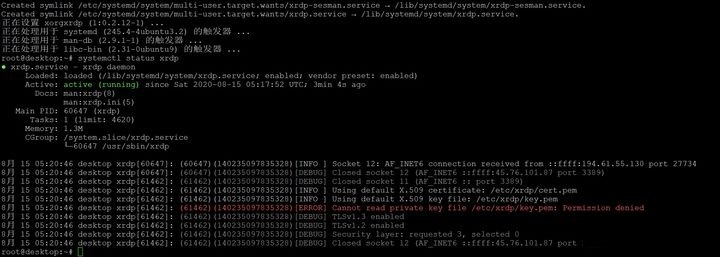
可以通过执行以下命令,完成后在验证就可以看到红色的信息不见了:
adduser xrdp ssl-cert
systemctl restart xrdp
systemctl status xrdp
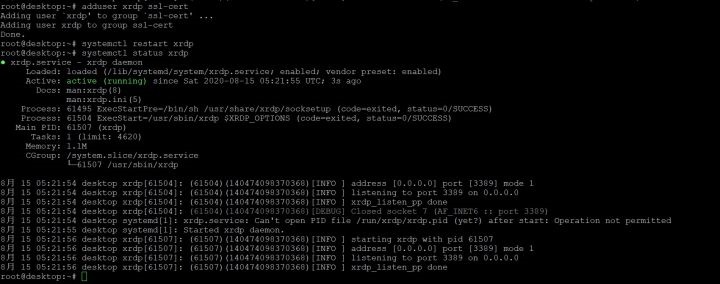
这样桌面环境和XRDP远程服务安装好后,就可以用过WINDOWS自带的远程桌面功能连接到Oracle ARM的Ubuntu上了。
然后有人实测了说因为微软的rdp与Linux的Xrdp进行连接时存在兼容性问题,使用起来比较卡顿,我个人使用的时候也确实碰到较为卡顿的情况,就找了下,说是通过FRP服务效果会好点。因此找了个FRP服务的安装教程顺道也一起弄了下。
安装Linux FRP服务
FRP github链接:https://github.com/fatedier/frp/releases/
最新的是0.41版本的,然后各位需要注意找对对应的处理器版本,因为我开通的是甲骨文ARM的机器的,所以选的linux_arm64就行。另外,每个压缩包里面都有服务端和客户端文件,其中frps是服务端,frpc是客户端,各位设置的时候需要注意。
客户端方面
1.解压文件包,把如下文件放到/etc/frp 目录下
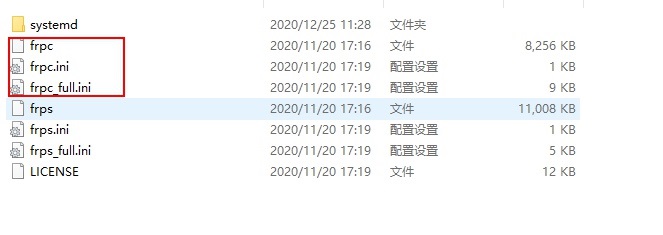
2.修改frpc.ini文件
[common]
server_addr = 127.0.0.1(机器内部做转发,因此就用127.0.0.1,如通过其他机器转发,则填写对应IP)
server_port = 7000
token = 12345678
[FRP]
type = tcp
local_port = 3389
local_ip = 127.0.0.1
remote_port = 13389
3.把systemd文件夹下的frpc.service,放到/etc/systemd/system下。
设置权限:chmod 754 frpc.service
设置开机启动:systemctl enable frpc.service
4.在/etc/frp目录下 运行命令:
cp frpc /usr/bin
chmod +x /usr/bin/frpc
systemctl start frpc
ps -ef|grep frpc
服务端方面
1.解压包,把如下文件放到/etc/frp 目录下
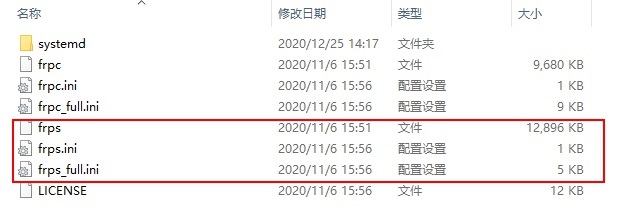
2.修改frps.ini文件
[common]
bind_port = 7000
token = 12345678
3.把systemd文件夹下的frps.service,放到/etc/systemd/system下
设置权限:chmod 754 frps.service
设置开机启动即可:systemctl enable frps.service
4.在/etc/frp目录下
cp frps /usr/bin
chmod +x /usr/bin/frps
systemctl start frps
ps -ef|grep frps
到这个地方为止,整个设置就完成了。需要注意的是,我自己都是在ARM本机设置,所以客户端、服务端都放在同一台机器上,相当于做了个内网的端口转发,如果使用的不同机子,一定注意服务器端和客户端文件不要搞错了。
登录的时候:
- 如果是在ARM机器上做内部转发的在RDP输入甲骨文IP:13389 进入后会显示xrdp界面,输入自己机器的账号、密码即可。
- 如果是在腾讯云/阿里云等上面做服务端的,在rdp上输入腾讯云的IP地址:13389 即可进入xrdp。
至此已经完成Gnome桌面+xrdp+FRP的所有安装工作,接下来就可以远程使用Ubuntu20.04桌面系统了。至于Ubuntu20.04系统的相关中文配置,输入法等应用系统的安装,各位可以自行搜索配置了,网上教程比较多了。